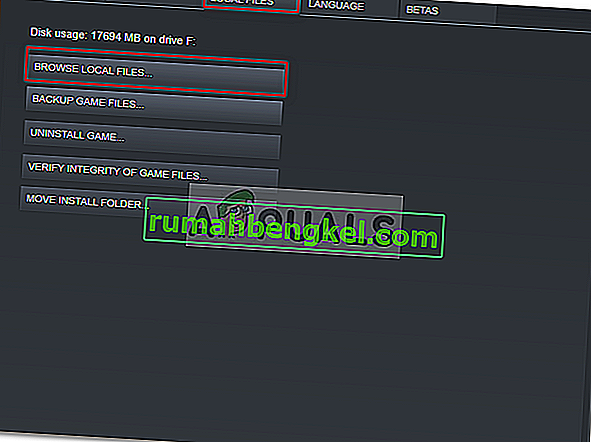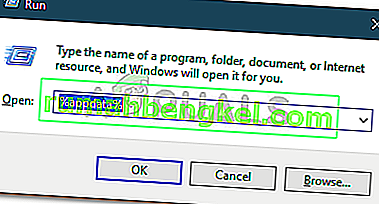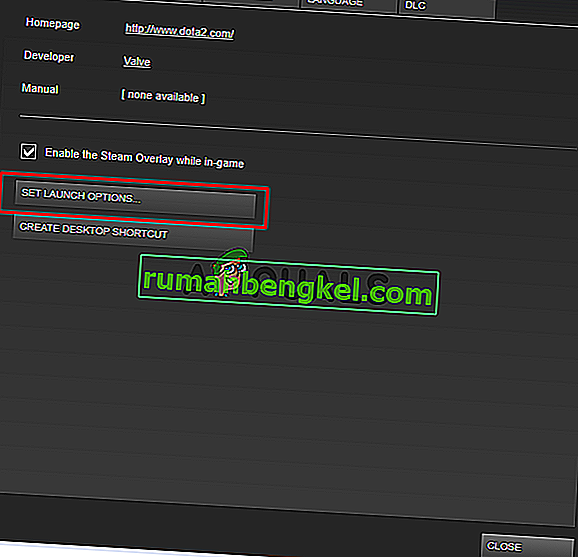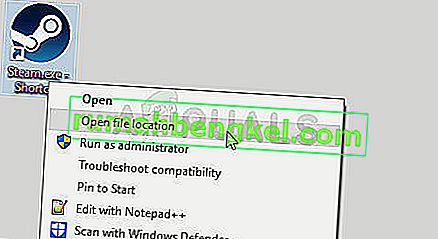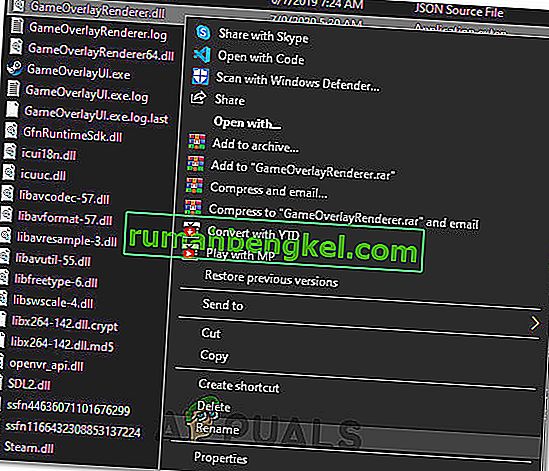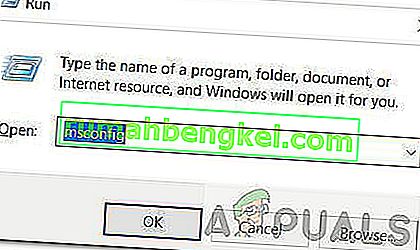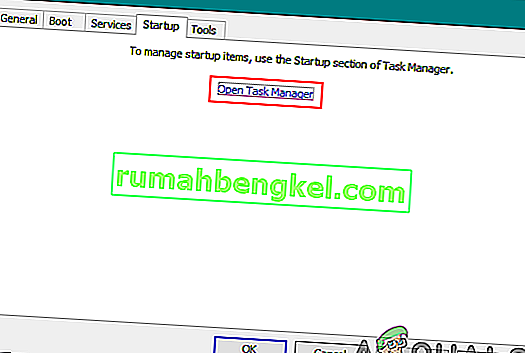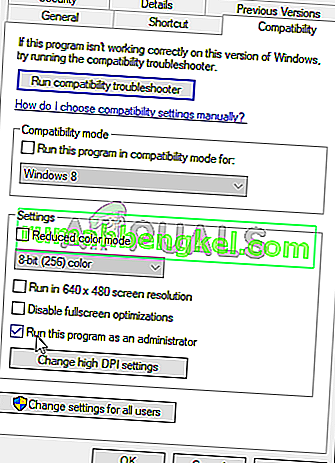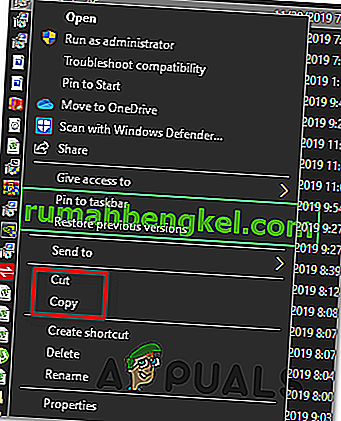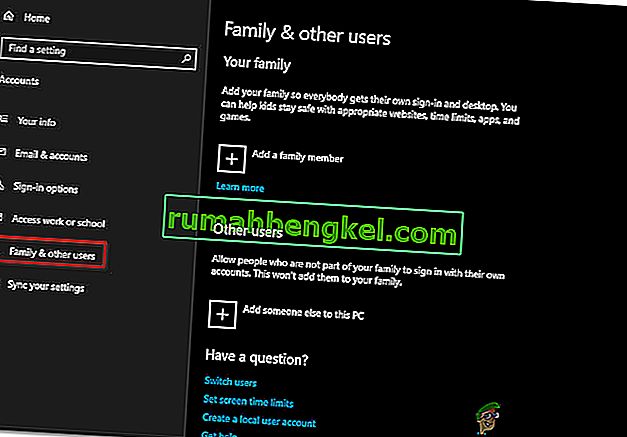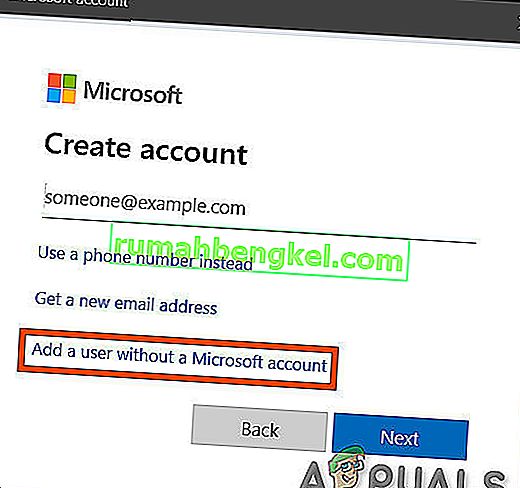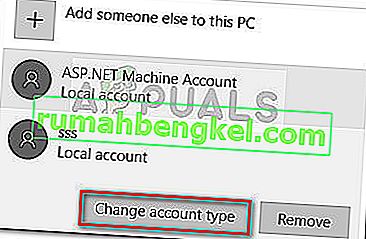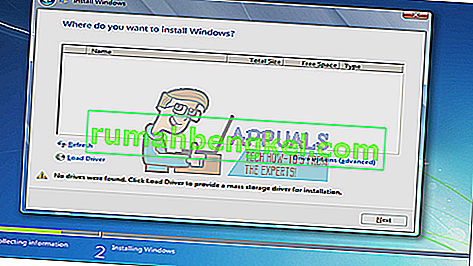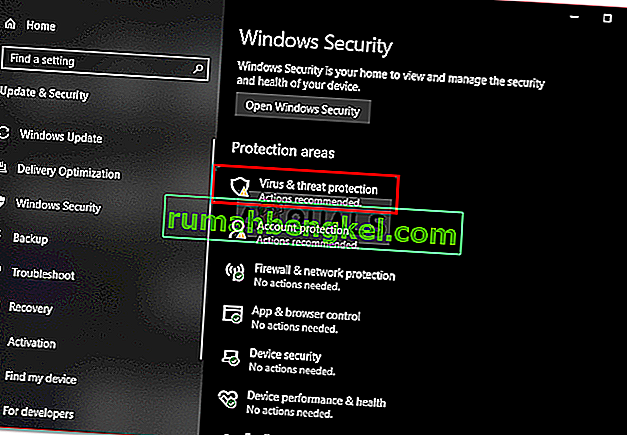Stardew Valley е видео игра, публикувана от Chucklefish още през 2016 г. Играта е симулация на земеделие с оценка 10 от 10 в Steam. Играта бързо придоби репутацията си благодарение на релаксиращата среда, предоставена в играта, съчетана с интересни дейности по време на игра. От време на време обаче потребителите се хващат в разгара на проблем, при който играта не успява да се зареди. Този проблем е докладван от много потребители в миналото и за нещастие, проблемът все още обикаля.

Според различните доклади на потребителите играта не се стартира, след като потребителите я стартират с помощта на Steam клиента. Някои потребители са представени с черен екран и музика във фонов режим, докато някои са подканени със съобщението за грешка „Stardew Valley спря да работи“. Причината в повечето случаи е една и съща. Въпреки това ще научите как да се отървете от тази разочароваща грешка в тази статия.
Какво кара Stardew Valley да не стартира на Windows 10?
След като преминахме през много потребителски отчети, ние сме оправили списък със сценарии, които потенциално могат да причинят проблема. Някои от факторите може да звучат абсурдно, но в някои случаи те са причина. Проблемът често се дължи на следните фактори -
- Няма свързани колони или слушалки: Има определени събития, при които ако не сте включили слушалките или високоговорителите в системата си, това може да причини проблема.
- Microsoft XNA Framework: Проблемът може да възникне и ако в системата ви липсва Microsoft XNA Framework. Stardew Valley изисква Microsoft XNA Framework, поради което отсъствието на рамката може да причини играта да не работи правилно.
- Предпочитания за стартиране: Предпочитанията за стартиране на вашата игра също могат да бъдат причина за проблема. Има съобщения, в които се посочва, че стартирането на играта в прозоречен режим и излизането от нея може да доведе до това играта да не стартира следващия път, когато я изпълнявате.
След като вече сте наясно с възможните фактори, които могат да причинят проблема, ще влезем в решенията, които могат да бъдат приложени за справяне с проблема. Моля, уверете се, че използвате администраторски акаунт, преди да приложите решенията, предоставени по-долу.
Решение 1: Стартиране на играта като администратор
Първото решение, което можете да приложите, за да изолирате проблема, е да стартирате играта като администратор. Уверете се, че имате акаунт с активиран администратор, преди да продължите. В някои случаи работещите фонови услуги могат да попречат на правилното стартиране на играта. В такива сценарии ще трябва да стартирате играта като администратор. Ето как да го направите:
- Отворете вашия Steam клиент.
- Отидете в библиотеката , щракнете с десния бутон върху долината Stardew и изберете Properties .
- Преминете към раздела Локални файлове и след това щракнете върху „ Преглед на локални файлове “.
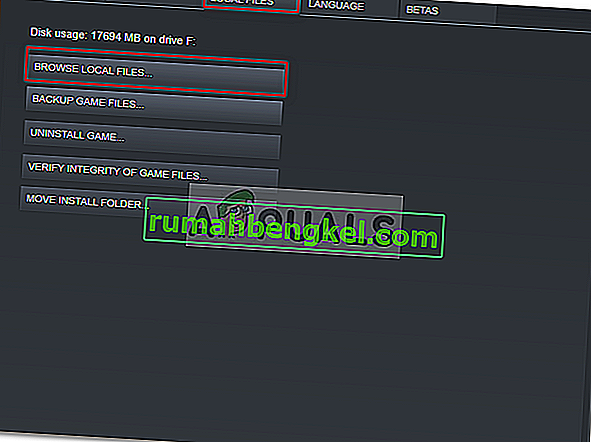
- Щракнете с десния бутон върху Stardew Valley.exe и изберете „ Стартиране като администратор “.
Решение 2: Инсталиране на Microsoft XNA
Microsoft XNA е рамка, която се използва от много игри. Видеоиграта Stardew Valley също използва тази рамка, следователно е необходимо, за да стартирате играта. Ако ви липсва рамката, играта ви няма да се стартира. Следователно, за да разрешите проблема, ще трябва да сте сигурни, че използвате най-новата версия на Microsoft XNA.
Можете да изтеглите рамката от тук . След като го изтеглите, инсталирайте го и след това вижте дали той решава проблема.
Решение 3: Включване на високоговорителите
Някои потребители съобщават, че проблемът възниква, когато не са включили високоговорителите или слушалките си в системата. Има много игри, които не се изпълняват, ако в системата ви липсва звуково устройство. Случайно Stardew Valley е един от тях, затова се уверете, че сте включили правилно високоговорителите или слушалките си и след това проверете дали той разрешава проблема.
Решение 4: Изтриване на предпочитанията за стартиране
Както всяка друга игра там, Stardew Valley използва специфичен файл, за да съхранява всички предпочитания за стартиране на потребителя. Файлът обаче може да носи отговорност за причиняването на определени проблеми. Говори се, че Stardew Valley няма да стартира, ако излезете от играта, след като я стартирате в прозоречен режим. Ако този случай е приложим за вас, ще трябва да изтриете папката с предпочитания за стартиране. Ето как да го направите:
- Натиснете клавиш Windows + R, за да отворите диалоговия прозорец Изпълнение .
- Въведете ' % appdata% .
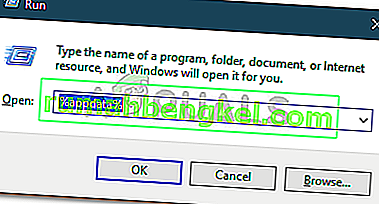
- Намерете папката Stardew Valley и щракнете двукратно върху нея, за да я отворите.
- Потърсете файла startup_preferences и го изрежете на Desktop.
- Стартирайте играта отново.
Забележка: Уверете се също, че сте проверили Steam файловете и ако това не реши проблема вместо вас, опитайте да се свържете с поддръжката на клиенти.
Решение 5: Поправете XNA Installer
Възможно е в някои случаи XNA Installer на вашия компютър да не е инсталиран правилно или файловете му да са повредени с течение на времето. Следователно, в тази стъпка ще поправим инсталацията му от вече наличния инсталатор, който присъства в инсталационната папка на играта. За това:
- Щракнете с десния бутон върху прекия път Stardew на вашия работен плот и изберете „Open File Location“ от менюто.

- Придвижете се през следните папки.
_CommonRedist ”> XNA> 4.0
- В тази папка стартирайте инсталационната програма “xnafx40_redist” и изчакайте нейното стартиране.
- След като бъде стартиран, щракнете върху опцията “Repair” и изберете “Next”.
- Уверете се, че сте стартирали този инсталатор на вашия компютър и проверете дали проблемът продължава.
- Ако тази папка не присъства, отворете папката „_Redist“ в папката на играта и инсталирайте отново всички изпълними файлове, намиращи се в нея.
- Проверете дали това решава проблема.
Решение 6: Премахнете опциите за стартиране
Ако стартирате играта без рамка за модифициране SMAPI, трябва да сте сигурни, че все още не сте задали командата Launch Options Ако командата Launch options е зададена и SMAPI Modding Framework не се използва, грешката може да се задейства. Следователно в тази стъпка ще го премахнем от играта за стартиране. За това:
- Стартирайте Steam и кликнете върху опциите на библиотеката .

- В библиотеката на Steam щракнете с десния бутон върху опцията „Stardew Valley“ и изберете „Properties“
- В раздела Общи щракнете върху бутона „Задаване на опции за стартиране“ и се уверете, че в този прозорец няма зададени опции за стартиране.
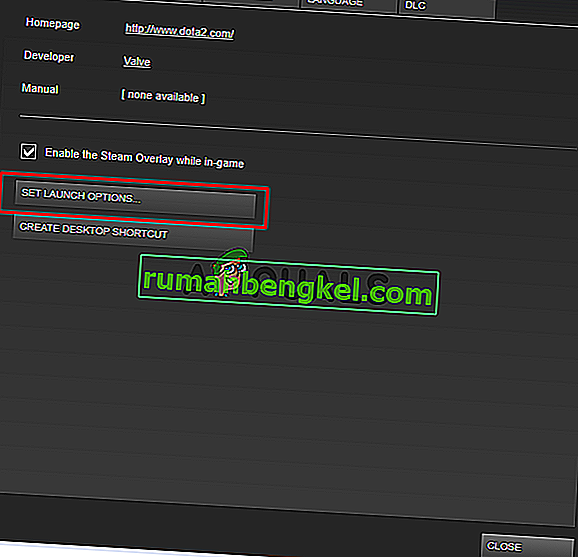
- Ако за играта са зададени някакви опции за стартиране, премахнете ги и проверете дали по този начин решавате проблема на компютъра си.
Решение 7: Поемане на собственост върху папка (MAC)
Възможно е на вашия MacBook да не сте предоставили правилно на играта достъп до папка, в която трябва да пише, за да работи играта. Следователно, в тази стъпка ще изпълняваме команда вътре в Mac терминала, която трябва да ви предостави достъп до папката и грешката ще бъде поправена. За това:
- Кликнете върху иконата „Търсене“ на вашия Mac, която трябва да е горе вдясно.
- Въведете „Терминал“ в лентата за търсене и кликнете върху първата опция.

- Въведете следната команда в терминала и натиснете „Enter“, за да я изпълните на вашия MacBook. Не забравяйте да промените „Потребител“ с вашето „Потребителско име“.
sudo chown -v “$ USER” ~ / .config
- След като изпълните тази команда, проверете дали играта работи на вашия Mac.
Решение 8: Преименуване на някои Steam файлове
Възможно е някои файлове в основната папка за инсталация на пара да са повредени, поради което този проблем се задейства на вашия компютър. Следователно, в тази стъпка ще преименуваме тези файлове, така че Steam да може да ги регенерира при стартиране и след това да проверим дали това решава проблема с това, че Stardew не се стартира. За това:
- Щракнете с десния бутон върху иконата Steam на вашия работен плот и след това щракнете върху бутона „Отваряне на местоположението на файла“ .
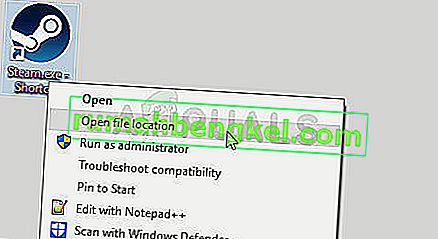
- Това трябва да ви отведе до основната директория на инсталацията на Steam.
- Вътре в тази директория щракнете с десния бутон на мишката върху „GameOverlayRenderer64.dll“ и изберете опцията „Преименуване“ от менюто.
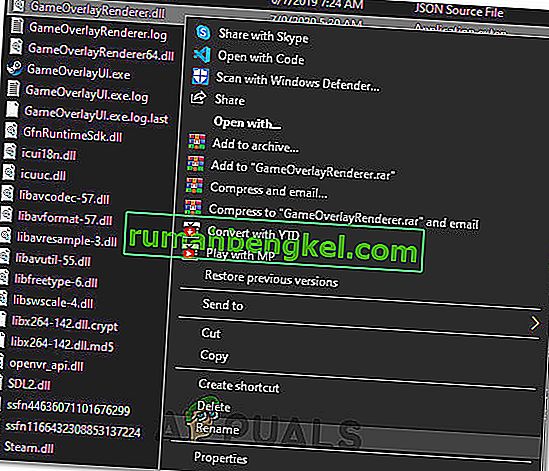
- Преименувайте този файл на „GameOverlayRenderer64.bak“ и запазете промените си.
- След като преименувате този файл, стартирайте Steam.exe, за да стартирате Steam.
- Ако Steam поиска, дайте му разрешение да регенерира файла и проверете дали проблемът продължава, след като го направите.
Решение 9: Закриване на фонови приложения и услуги
Възможно е някои приложения, работещи на фона на компютъра ви, или някои фонови услуги да пречат на играта ви да може да се зареди правилно. На първо място, опитайте да затворите MSI Afterburner или други свързани приложения и след това проверете дали играта работи. Ако не стане, ще трябва да извършим допълнително отстраняване на неизправности. За това:
- Натиснете “Windows” + “R”, за да стартирате подканата за изпълнение.
- Въведете „taskmgr“ и след това натиснете „Enter“, за да стартирате диспечера на задачите.

- В диспечера на задачите щракнете върху раздела „Процеси“ в горната част и трябва да се покаже списък с приложения, които в момента се изпълняват на вашия компютър.

- Щракнете върху опцията “CPU” и се уверете, че стрелката е обърната надолу, за да сортирате употребата от висока към ниска.
- Проверете дали някое приложение използва необичайно количество ресурси на вашия компютър и кликнете върху него.
- Кликнете върху „Крайна задача“, за да предотвратите стартирането му на вашия компютър.
- Също така, не забравяйте да прекратите всички ненужни приложения
- По същия начин кликнете върху опциите „Памет“ и „Диск“ една по една и премахнете всички приложения с висока употреба.
- Проверете дали по този начин се разрешава проблемът със Stardew, който не се стартира
След като диагностицирахме някои приложения на трети страни, които могат да попречат на правилното функциониране, трябва също така да се уверим, че няма системни услуги, които пречат на правилната функционалност на компютъра. За това:
- Натиснете „Windows ' + „ R “, за да стартирате подканата за изпълнение.
- Въведете „MSConfig“ и натиснете „Enter“, за да стартирате прозореца за настройки на Boot.
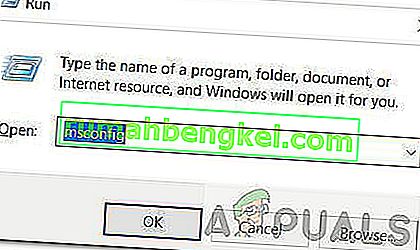
- В този прозорец кликнете върху опцията „Услуги“ и след това премахнете отметката от опцията „Скрий всички услуги на Microsoft“ .
- Кликнете върху бутона „Деактивиране на всички“, за да предотвратите стартирането на тези услуги при стартиране.

- Сега изберете раздела „Стартиране“ и натиснете опцията „Отваряне на диспечера на задачите“ .
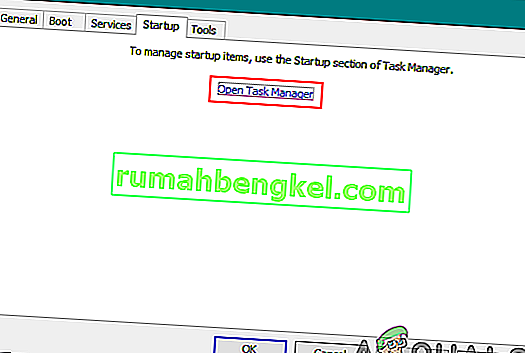
- В раздела „Стартиране“ не забравяйте да стартирате всички приложения при стартиране.
- След като деактивирате приложенията, запазете промените си и излезте от двата прозореца.
- Рестартирайте компютъра си и проверете дали Stardew се стартира на вашия компютър
- Ако го направи, това означава, че услуга или приложение е пречило на правилното стартиране на играта. Следователно можете да започнете да активирате тези услуги и приложения едно по едно и да проверявате кое прави проблема да се върне.
- След диагностициране на дефектната услуга или приложения, можете или да опитате да ги преинсталирате, или да го оставите деактивиран за постоянно.
Забележка: Ако вече сте направили всичко това, не забравяйте да деактивирате антивируса си и проверете дали това кара играта да работи. Ако не стане, изтеглете най-новата версия на DirectX от тук и го инсталирайте на вашия компютър и проверете дали това кара играта да работи.
Решение 10: Стартирайте като администратор
Възможно е играта да изисква root права на вашия компютър, но те все още не са предоставени, поради което играта е изправена пред проблеми, докато се опитва да пише и чете от системните дялове и папки. Следователно, в тази стъпка ще ни бъдат предоставени права на администратор за играта за постоянно и след това ще проверим дали проблемът е отстранен чрез това. За това:
- Щракнете с десния бутон на мишката върху десктопа на играта и изберете „Open File Location“.

- Щракнете с десния бутон върху изпълнимия файл на играта и изберете “Properties”.
- В свойствата кликнете върху раздела „Съвместимост“ и след това проверете бутона „Стартиране на тази програма като администратор“ .
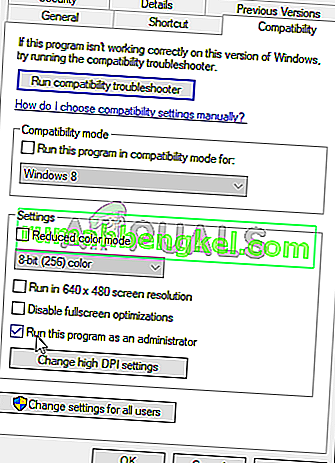
- Не забравяйте да кликнете върху „Прилагане“ и след това върху „OK“, за да запазите този избор.
- Проверете и вижте дали играта Stardew Valley работи след тази промяна.
Решение 11: Ръчно поставяне на .DLL файлове
Възможно е да разрешите този проблем, като замените ръчно някои DLL файлове на вашия компютър, след като го изтеглите от интернет. Тази корекция може да бъде вредна, ако успеете да изтеглите файловете, които съдържат вируси или злонамерен софтуер, така че ние ви приканваме да го направите на свой собствен риск, тъй като може да бъде вредно. Ако решите да продължите, следвайте стъпките по-долу, за да замените тези файлове.
- Стартирайте браузъра си и отворете нов раздел.
- Отидете до този уебсайт, от който ще изтегляме „.DLL“ файловете.
- Въведете следните файлове в лентата за търсене един по един и ги изтеглете на вашия компютър.
msvcp100.dll 64 бита msvcp100.dll 32 бита msvcr100.dll 64 бита msvcr100.dll 32 бита
- Сега щракнете с десния бутон на мишката върху “64-битовите” файлове и изберете опцията “Копиране” .
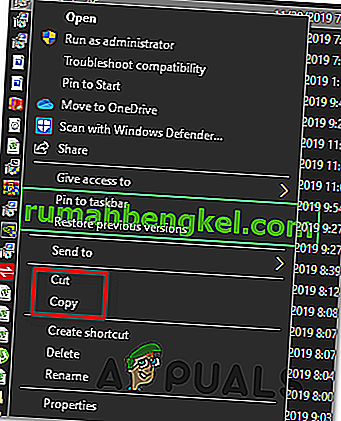
- Придвижете се до следното място.
C: \ Windows \ System32
- Поставете файловете в тази папка и ги заменете с всички вече налични файлове, ако на екрана ви се появи подкана, че файловете вече присъстват.
- След това щракнете с десния бутон върху „32-битовите“ файлове и изберете опцията „Копиране“ .
- Придвижете се до това място на вашия компютър.
C: \ Windows \ SysWOW64
- Щракнете с десния бутон на мишката навсякъде и изберете опцията „Поставяне“ и по същия начин заменете всички налични файлове.
- Проверете дали играта работи след това.
Метод 12: Създаване на нов потребителски акаунт
Ако проблемът все още не е отстранен след цялата тази кавга, възможно е да има дефект в системния регистър, поради който цялата тази бъркотия се създава при опит за стартиране на играта. Следователно в тази стъпка ще създадем нов потребителски акаунт и след това ще проверим дали проблемът продължава да съществува. За това:
- Натиснете „Windows“ + „I“, за да отворите настройките и щракнете върху опцията „Акаунти“ .
- В опцията за акаунти кликнете върху „Семейство и други потребители“ от лявата страна.
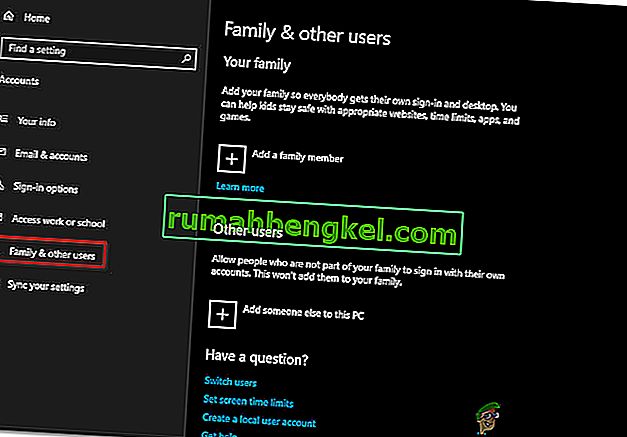
- Кликнете върху бутона „ Добавяне на някой друг към този компютър “.
- Кликнете върху опцията „ Нямам информация за вход на този човек “ в следващия прозорец.
- Изберете опцията „Добавяне на потребител без акаунт в Microsoft“ от новия прозорец, който се появява.
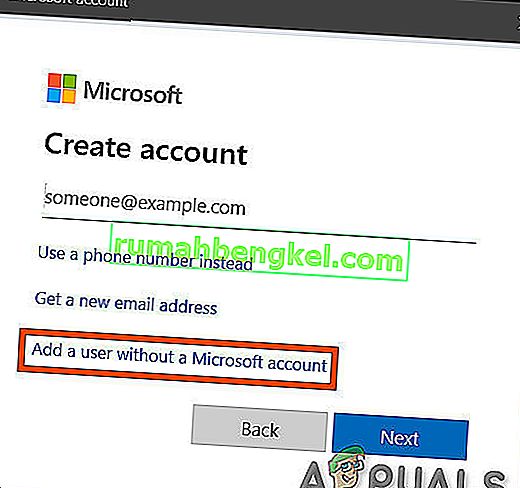
- Въведете потребителското име на потребителския акаунт и му задайте парола.
- Въведете въпросите за сигурност и отговорете на тях и след това кликнете върху опцията „Напред“ .
- След като създадете този акаунт, кликнете върху него и след това изберете опцията „Промяна на типа акаунт“ .
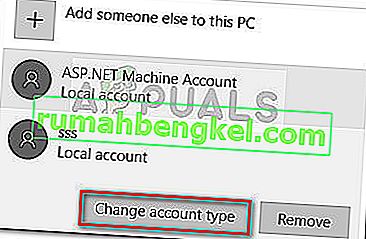
- Кликнете върху падащото меню „Тип акаунт“ и след това изберете опцията „Администратор“ .
- Запазете промените си и влезте в този акаунт.
- След като влезете в акаунта, стартирайте Steam и проверете дали играта работи.